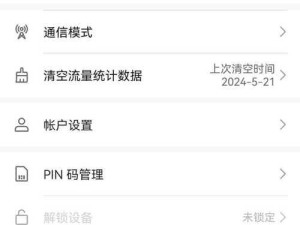在Mac电脑上安装Windows7系统可以为用户提供更多的软件和应用程序选择,同时也能满足一些特殊需求。本文将详细介绍如何使用BootCamp来在Mac上安装Windows7系统,以及需要注意的事项。

一、准备工作
1.确认电脑型号和系统版本
2.确保你拥有合法的Windows7安装光盘或ISO镜像文件
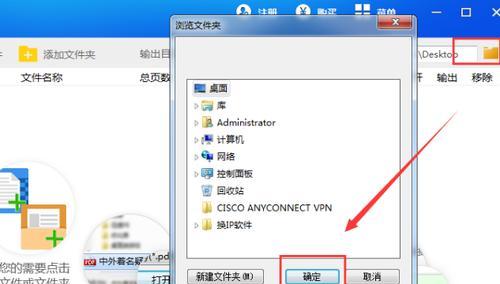
3.备份Mac上的重要数据
二、下载并安装BootCamp
1.打开“应用程序”文件夹,找到并打开“实用工具”文件夹
2.双击打开“BootCamp助理”应用程序
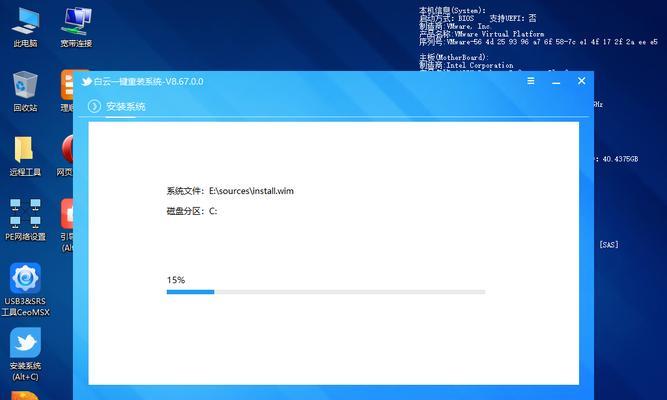
3.点击“继续”按钮,接受软件许可协议
4.在出现的对话框中勾选“下载最新的Windows支持软件”,点击“继续”
5.BootCamp将自动下载所需的软件,并创建一个Windows支持软件安装磁盘映像
三、创建Windows分区
1.在BootCamp助理窗口中,选择“创建或删除Windows分区”
2.将滑动条调整至所需的Windows分区大小
3.点击“分区”按钮,等待分区过程完成
四、安装Windows7
1.关闭Mac电脑,插入Windows7安装光盘或USB驱动器
2.打开Mac电脑,按住Option(Alt)键,直到出现启动选择界面
3.选择“引导到光盘或外接硬盘”
4.进入Windows安装界面后,按照提示进行Windows7系统的安装
5.在安装过程中选择之前创建的BootCamp分区作为Windows安装目标
五、安装Windows支持软件
1.完成Windows7系统的安装后,重新启动Mac电脑
2.打开BootCamp助理,选择“继续”,并同意软件许可协议
3.点击“安装”按钮,开始安装BootCamp驱动程序和其他支持软件
4.安装完成后,重新启动Mac电脑
六、切换操作系统
1.在Mac电脑重启过程中,按住Option(Alt)键,直到出现启动选择界面
2.选择“引导到OSX”或“引导到Windows”来切换操作系统
七、更新和维护Windows7系统
1.进入Windows系统后,打开Windows更新,下载和安装最新的更新补丁
2.定期使用杀毒软件和防火墙保护系统安全
3.维护硬盘空间,删除不需要的文件和程序
通过以上步骤,你可以在Mac电脑上成功安装并切换Windows7系统。在安装过程中,请确保按照提示进行操作,并备份重要数据。同时,定期更新系统和维护系统安全也是必不可少的。希望本文对您有所帮助。